Registrando informações do servidor
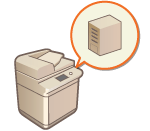 | Para especificar um Active Directory/servidor LDAP/Microsoft Entra ID como dispositivo de autenticação adicional, você deverá registrar as informações do servidor usado para autenticação. Se necessário, faça um teste de conexão. |
1
Inicie a IU remota. Iniciando a IU Remota
2
Clique em [Settings/Registration] na página do portal. Tela da UI Remota
3
Clique em [User Management]  [Authentication Management].
[Authentication Management].
 [Authentication Management].
[Authentication Management].4
Clique em [Server Settings]  [Edit...].
[Edit...].
 [Edit...].
[Edit...].5
Configure o servidor de autenticação e a informação do domínio.
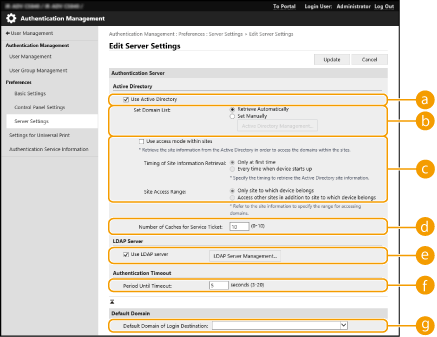
 [Use Active Directory]
[Use Active Directory]Marque a caixa de seleção ao usar Active Directory.
 [Set Domain List:]
[Set Domain List:]Selecione se as informações do Active Directory do destino de login serão recuperadas automaticamente ou inseridas manualmente. Para inseri-las manualmente, selecione [Set Manually] e adicione o domínio do destino de login em [Active Directory Management...].
 [Use access mode within sites]
[Use access mode within sites]Marque a caixa de seleção se houver múltiplos servidores de Active Directory e você quiser atribuir prioridade de acesso ao Active Directory localizado no mesmo site que a máquina. Altere as configurações para [Timing of Site Information Retrieval:] e [Site Access Range:] conforme necessário.

Mesmo quando [Only site to which device belongs] em [Site Access Range:] está configurado, a máquina pode acessar sites fora do site ao qual pertence quando realiza acesso ao controlador de domínio durante o processo de início. No entanto, o acesso aos controladores de domínio no mesmo site da máquina é priorizado. Como exceção, se os controladores de domínio no mesmo site não puderem ser acessados, mas os controladores de domínio fora do site puderem ser acessados, a prioridade será dada aos controladores de domínio fora do site.
 [Number of Caches for Service Ticket:]
[Number of Caches for Service Ticket:]Especifique o número de tickets de serviço que a máquina pode comportar. Um ticket de serviço é uma função do Active Directory que age como um registro de logins anteriores, o que reduz a quantidade de tempo que o mesmo usuário demorará para fazer login da próxima vez.
 [Use LDAP server]
[Use LDAP server]Marque a caixa de seleção quando usar um servidor LDAP.
 [Period Before Timeout]
[Period Before Timeout]Especifique o tempo limite para as tentativas de conexão com o servidor de autenticação e o tempo limite de espera por uma resposta. Quando [Save authentication information for login users] está ativo, se não for possível fazer login no tempo especificado aqui, uma tentativa de login é realizada com as informações salvas em cache.
 [Default Domain of Login Destination:]
[Default Domain of Login Destination:]Especifique o domínio que tem prioridade de conexão.
 Especificando o domínio do Active Directory manualmente
Especificando o domínio do Active Directory manualmente
1 | Marque a caixa de seleção como [Use Active Directory] e selecione [Set Manually] como [Set Domain List:]. |
2 | Clique em [Active Directory Management...]  [OK]. [OK]. |
3 | Clique em [Add Domain...]. |
4 | Insira as informações necessárias. 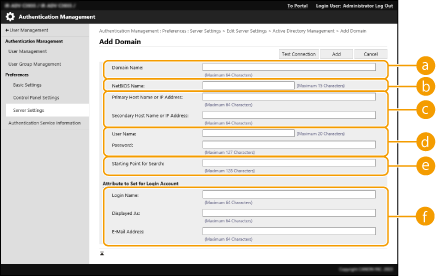  [Domain Name:] [Domain Name:]Insira o nome do domínio do Active Directory que é o destino de login (Exemplo: company.domain.com).  [NetBIOS Name] [NetBIOS Name]Insira o nome de domínio NetBIOS (Exemplo: company).  [Primary Host Name or IP Address:] / [Secondary Host Name or IP Address:] [Primary Host Name or IP Address:] / [Secondary Host Name or IP Address:]Insira o nome de host do servidor do Active Directory ou o endereço IPv4. Quando usar um servidor secundário, especifique o nome em [Secondary Host Name or IP Address:]. Exemplo: Usando um nome de host: ad-server1 Usando um endereço IPv4: 192.168.18.138  [User Name:] / [Password:] [User Name:] / [Password:]Insira o nome e senha a ser usados para acessar e buscar o servidor do Active Directory.  [Starting Point for Search:] [Starting Point for Search:]Especifique o local (nível) para acessar e pesquisar por informações de usuário durante a autenticação do Servidor do Active Directory.  [Login Name:] / [Displayed As] / [E-Mail Address] [Login Name:] / [Displayed As] / [E-Mail Address]Especifique os campos de dados (nomes dos atributos) de nome de login, nome de exibição e endereço de e-mail de cada conta de usuário no servidor do Active Directory (Exemplo: sAMAccountName, cn, mail). |
5 | Clique em [Connection Test] para confirmar que a conexão é possível e então clique em [Add].  Para editar informações do servidor Clique em [Edit] nas informações do servidor que deseja editar, faça as alterações necessárias e clique em [Update]. |
 Registrando as informações do servidor LDAP
Registrando as informações do servidor LDAP
1 | Marque a caixa de seleção de [Use LDAP server] e clique em [LDAP Server Management...]  [OK]. [OK]. |
2 | Clique em [Add Server...]. |
3 | Insira as informações do servidor LDAP. 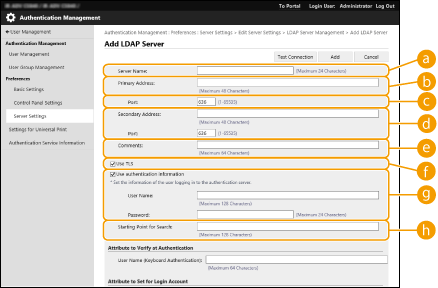  [Server Name] [Server Name]Insira o nome do servidor LDAP. O nome "localhost" não pode ser usado. O nome do servidor pode não incluir espaços.  [Primary Address] [Primary Address]Insira o endereço IP ou nome do host do servidor LDAP (Exemplo: ldap.example.com). O endereço de loopback (127.0.0.1) não pode ser usado.  [Port:] [Port:]Insira o número da entrada usada para comunicação com o servidor LDAP. Use a mesma configuração do servidor. Se não inserir um número, ele será automaticamente configurado como "636" na caixa de seleção marcada como [Use TLS], ou como "389" quando a caixa de seleção está em branco.  [Secondary Address:] / [Port:] [Secondary Address:] / [Port:]Quando usar um servidor secundário em seu ambiente, insira o endereço IP e o número da entrada.  [Comments] [Comments]Insira uma descrição ou comentário se necessário.  [Use TLS] [Use TLS]Marque a caixa de seleção quando usar criptografia TLS em comunicações com o servidor LDAP.  [Use authentication information] [Use authentication information]Limpe a caixa de seleção para permitir acesso anônimo ao servidor LDAP, apenas se o servidor LDAP estiver configurado para permitir acesso anônimo. Quando usar o nome de usuário e senha para autenticação, marque a caixa de seleção e insira os valores de [User Name:] e [Password:].  [Starting Point for Search:] [Starting Point for Search:]Especifique o local (nível) da busca por informações do usuário quando a autenticação no servidor LDAP é realizada. |
4 | Especifique como configurar os nomes de atributos e de domínio. 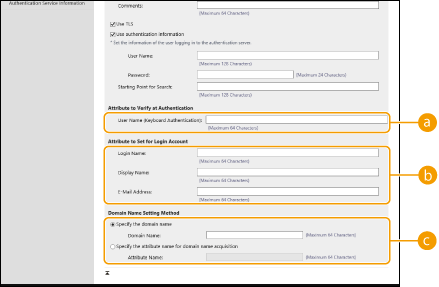  [User Name (Keyboard Authentication):] [User Name (Keyboard Authentication):]Especifique os campos de dados LDAP (nomes de atributos) de nome de usuário no servidor LDAP (Exemplo: uid).  [Login Name:] / [Display Name] / [E-Mail Address] [Login Name:] / [Display Name] / [E-Mail Address]Especifique os campos de dados LDAP (nomes de atributos) de nome de login, nome de exibição e endereços de e-mail de cada conta de usuário no servidor LDAP (Exemplo: uid, cn, mail).  [Specify the domain name] / [Specify the attribute name for domain name acquisition] [Specify the domain name] / [Specify the attribute name for domain name acquisition]Selecione como configurar o nome de domínio do destino de login. Para especificar o nome de domínio diretamente, selecione [Specify the domain name] e insira o nome de domínio. Para especificar o campo de dados LDAP (nome de atributo) de onde obter o nome de domínio do servidor LDAP, selecione [Specify the attribute name for domain name acquisition] e insira o nome de atributo (Exemplo: dc). |
5 | Clique em [Connection Test] para confirmar que a conexão é possível e então clique em [Add]. |

Para editar informações do servidor
Clique em [Edit] nas informações do servidor que deseja editar, faça as alterações necessárias e clique em [Update].
 Especificando as informações do Microsoft Entra ID
Especificando as informações do Microsoft Entra ID
Se usar o Microsoft Entra ID como servidor de autenticação, registre o aplicativo usando o Microsoft Entra ID.
1 | Marque a caixa de seleção [Use Microsoft Entra ID]. |
2 | Clique em [Domain Settings]. A tela [Microsoft Entra ID Domain Settings] é exibida. |
3 | Especifique as informações do Microsoft Entra ID. 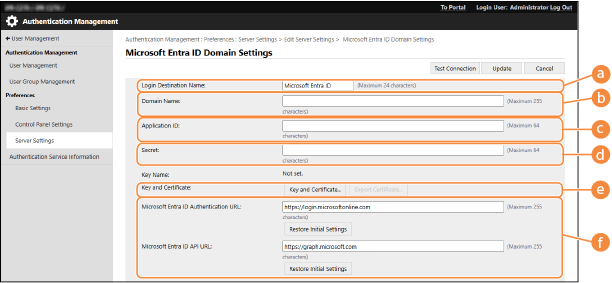  [Login Destination Name] [Login Destination Name]Insira o nome a ser exibido no destino de login. * Você não pode usar espaços ou caracteres de controle.  [Domain Name] [Domain Name]Insira o nome do domínio do Microsoft Entra ID que será o destino de login.  [Application ID] [Application ID]Insira o ID do aplicativo (cliente).  [Secret] [Secret]Insira a chave gerada pelo Microsoft Entra ID. Você não precisa inseri-la quando usa [Key and Certificate].  [Key and Certificate] [Key and Certificate]Pressione [Key and Certificate] quando usar uma chave e certificado. Você pode pressionar [Export Certificate] para exportar o certificado a ser registrado no Microsoft Entra ID.  [Microsoft Entra ID Authentication URL] e [Microsoft Entra ID API URL] [Microsoft Entra ID Authentication URL] e [Microsoft Entra ID API URL]Insira as URLs. Dependendo do seu ambiente de nuvem, você pode precisar alterar essas configurações. |
4 | Especifique os atributos.  [Attribute to Set for Login Account] Insira os atributos para o nome de login, nome de exibição e endereço de e-mail de cada conta de usuário no servidor. [Login Name] Do menu suspenso, selecione o atributo para o nome de login de cada conta de usuário no servidor. * Para especificar um atributo não exibido no menu suspenso, você pode inseri-lo diretamente. [WindowsLogonName]: O nome de exibição é obtido do Microsoft Entra ID e é alterado da seguinte maneira para criar o nome de login: Os espaços e os seguintes caracteres são exibidos do nome de exibição: * + , . / : ; < > = ? \ [ ] |. “@” e qualquer caractere subsequente são excluídos. As cadeias com mais de 20 caracteres são abreviadas para terem 20 caracteres ou menos. Exemplo: Quando o nome de exibição é "user.001@example.com", o nome de login passa a ser "user001”. [displayName]: O nome de exibição obtido do Microsoft Entra ID passa a ser o nome de login. [userPrincipalName]: O nome do usuário principal obtido do Microsoft Entra ID passa a ser o nome de login. [userPrincipalName-Prefix]: A parte antes do "@" no nome do usuário principal obtido do Microsoft Entra ID passa a ser o nome de login. Exemplo: Quando o nome do usuário principal é "user.002@mail.test", o nome de login passa a ser "user.002”. [Display Name] e [E-Mail Address] Insira os atributos para o nome de exibição e endereço de e-mail de cada conta de usuário no servidor. |
5 | Especifique o nome do domínio do destino de login no [Domain Name] em [Domain Name to Set for Login Account]. |
6 | Especifique as configurações em [Autocomplete for Entering User Name When Using Keyboard Authentication] em [Domain Name to Autocomplete]. Insira o nome do domínio para o qual fazer o preenchimento automático. Normalmente, defina o mesmo o nome usado no [Domain Name]. |
7 | Clique em [Connection Test] para testar a conexão. |
8 | Clique em [Update]. A tela volta a [Edit Server Settings]. |
6
Insira as informações e configure os privilégios.
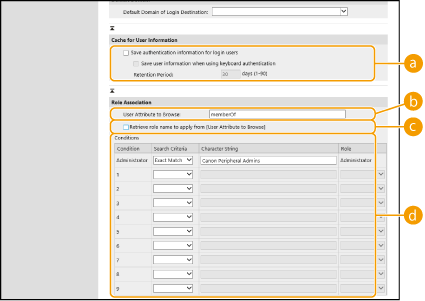
 [Save authentication information for login users]
[Save authentication information for login users]Marque a caixa de seleção para salvar as informações de autenticação dos usuários que fazem login pelo painel de controle. Marque a caixa de seleção [Save user information when using keyboard authentication] para salvar as informações dos usuários que fazem login usando a autenticação de teclado para cache. Após as configurações estarem definidas, as informações de autenticação salvas podem ser usadas para fazer login, mesmo que a máquina não seja capaz de se conectar ao servidor. Altere a configuração de [Retention Period:] se necessário.
 [User Attribute to Browse:]
[User Attribute to Browse:]Insira o campo de dados (nome de atributo) no servidor de referência usado para determinar os privilégios de usuário (função). Normalmente, você pode usar o valor predefinido "memberOf", que indica o grupo do qual o usuário faz parte.
 [Retrieve role name to apply from [User Attribute to Browse]]
[Retrieve role name to apply from [User Attribute to Browse]]Marque a caixa de seleção para usar a cadeia de caracteres registrada no campo de dados do servidor, especificada em [User Attribute to Browse:] como nome da função. Antes de prosseguir, verifique os nomes das funções que pode ser selecionadas na máquina e as registre no servidor.
 [Conditions]
[Conditions]Você pode configurar as condições que determinam os privilégios do usuário. As condições abaixo são aplicadas na ordem em que são listadas.
[Search Criteria] | Selecione os critérios de busca de [Character String]. |
[Character String] | Insira a cadeia de caracteres registrada ao atributo especificado em [User Attribute to Browse:]. Para configurar os privilégios com base no grupo do qual o usuário faz parte, insira o nome do grupo. |
[Role] | Selecione os privilégios que se aplicam a usuários que atendem aos critérios. |

As configurações de [Condições] ao usar servidores do Active Directory
"Canon Peripheral Admins" está configurado com antecedência como o administrador do grupo de usuários. Atribua privilégios diferentes a outros grupos criados no servidor.
7
Clique em [Update].
8
Reinicie a máquina. Reiniciando a máquina
Registrando um aplicativo no Microsoft Entra ID
Use o seguinte procedimento para registrar um aplicativo no Microsoft Entra ID.
O processo de registro pode mudar quando houver atualizações do serviço. Para obter mais informações, consulte o site da Microsoft.
O processo de registro pode mudar quando houver atualizações do serviço. Para obter mais informações, consulte o site da Microsoft.
1
Faça login no Microsoft Entra ID.
2
No menu de navegação, clique em [Microsoft Entra ID].
3
Registre o aplicativo.
1 | No menu de navegação, clique em [Registros de aplicativo]  [Register New Flow]. [Register New Flow]. |
2 | Insira o nome do aplicativo. Você pode usar qualquer nome. Exemplo: <nome da impressora> Canon Login |
3 | Selecione o tipo de conta e clique em [Register]. O ID do aplicativo (cliente) é gerado. Anote A ID gerada. |
4
Crie uma chave ou registre um certificado.
 Ao criar uma chave
Ao criar uma chave
1 | No menu de navegação, clique em [Certificados e segredos]. |
2 | Clique em [Novo segredo do cliente]. |
3 | Na caixa de diálogo [Adicionar um segredo de cliente], insira a descrição e a data de vencimento e clique em [Add]. São criados uma ID secreta e um valor. Anote esse valor secreto criado. Você não precisa da ID secreta. * O valor secreto só é exibido uma vez. Se você não puder anotar o valor, crie um novo cliente secreto. |
 Ao registrar um certificado
Ao registrar um certificado
O certificado da máquina precisa ser exportado com antecedência. Você pode exportar o certificado ao configurar as informações do Microsoft Entra ID. Especificando as informações do Microsoft Entra ID
1 | No menu de navegação, clique em [Certificados e segredos]. |
2 | Clique em [Carregar certificado]. |
3 | Selecione o arquivo e clique em [Add]. Depois de carregar o certificado, anote o valor [Thumbprint]. |
5
No menu de navegação, clique em [Permissões de APIs].
6
Clique em [Adicionar uma permissão].
7
Em [Solicitar permissões de API], selecione [Microsoft Graph].
8
Em tipo de permissões, selecione [Permissões delegadas] e conceda as permissões.
Conceda as seguintes permissões:
User.Read.All
Group.Read.All
GroupMember.Read.All
9
Em tipo de permissões, selecione [Permissões de aplicativo] e conceda as permissões.
Conceda as seguintes permissões:
User.Read.All
User.ReadWrite.All (ao registrar ou excluir um cartão IC para ou da máquina)
Group.Read.All
GroupMember.Read.All
* Use as permissões ao usar a autenticação do cartão IC ou quando não puder fazer login na máquina devido a um erro de autenticação multifatorial. Isso não é necessário dependendo da função ou ambiente usado.
10
Clique em [Conceda a confirmação de consentimento do administrador.] e depois em [Yes].
Concede-se privilégio de administrador às permissões selecionadas.